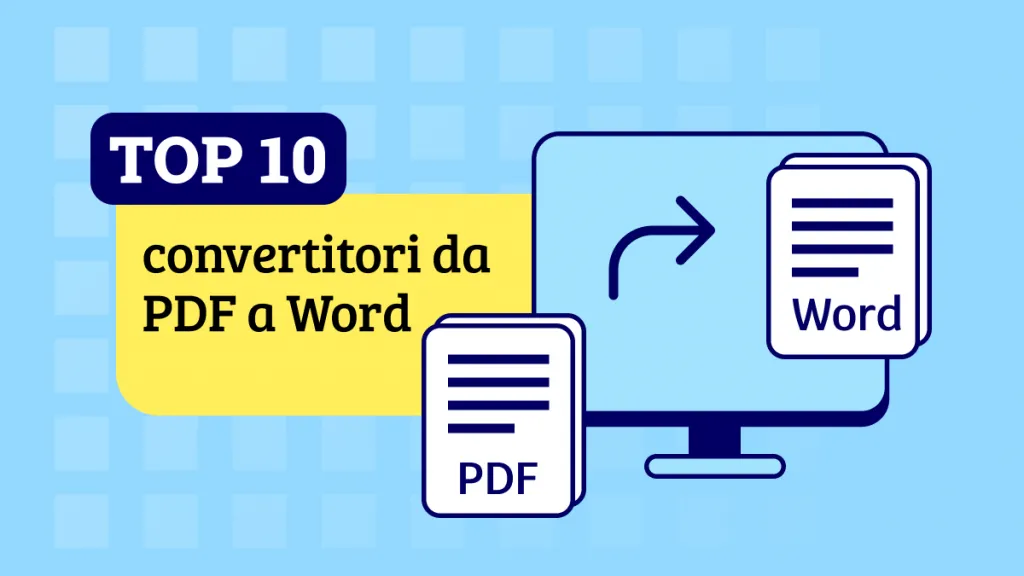Nella vita moderna, i software per ufficio svolgono un ruolo molto importante, in particolare Word ed Excel. Sia che si tratti di testi o di dati, questi due software sono il nostro braccio destro nel lavoro quotidiano. Tuttavia, a volte è necessario convertire i documenti Word in fogli Excel per elaborare e analizzare i dati in modo più efficace. In questo articolo vi presenteremo 4 modi semplici ma potenti per raggiungere questo obiettivo.
Parte 1. Convertire da Word a Excel con UPDF
UPDF è un utile strumento di conversione da Word a Excel in grado di convertire i file in 9 diversi formati. Questa soluzione PDF consente di modificare facilmente un file Word in un file Excel. Una caratteristica sorprendente di UPDF è l'OCR. Con l'aiuto di questa funzione, gli utenti possono trasformare qualsiasi documento, siano essi note scritte a mano, documenti scansionati o file PDF immagine in un file PDF modificabile. Inoltre le funzionalità AI integrate possono tradurre, riassumere, spiegare e scrivere documenti. Scarica UPDF in sicurezza e usa le sue incredibili funzionalità gratuitamente.
Windows • macOS • iOS • Android 100% sicuro

1. Apri file in UPDF
Avvia lo strumento UPDF su Windows o Mac. Trova il file Word richiesto e trascinalo nello strumento. Successivamente, il file Word verrà convertito in PDF con l'automazione.
2. Seleziona il formato di esportazione del file
Successivamente, vai alla barra degli strumenti sul lato destro e individua il pulsante "Esporta PDF", poiché il file viene prima convertito in PDF. Seleziona "Excel (.xlsx) dalle opzioni e si aprirà una finestra di dialogo in cui puoi personalizzare le impostazioni di output. Successivamente, premi il pulsante "Esporta" e continua le istruzioni per salvare il tuo file Excel.
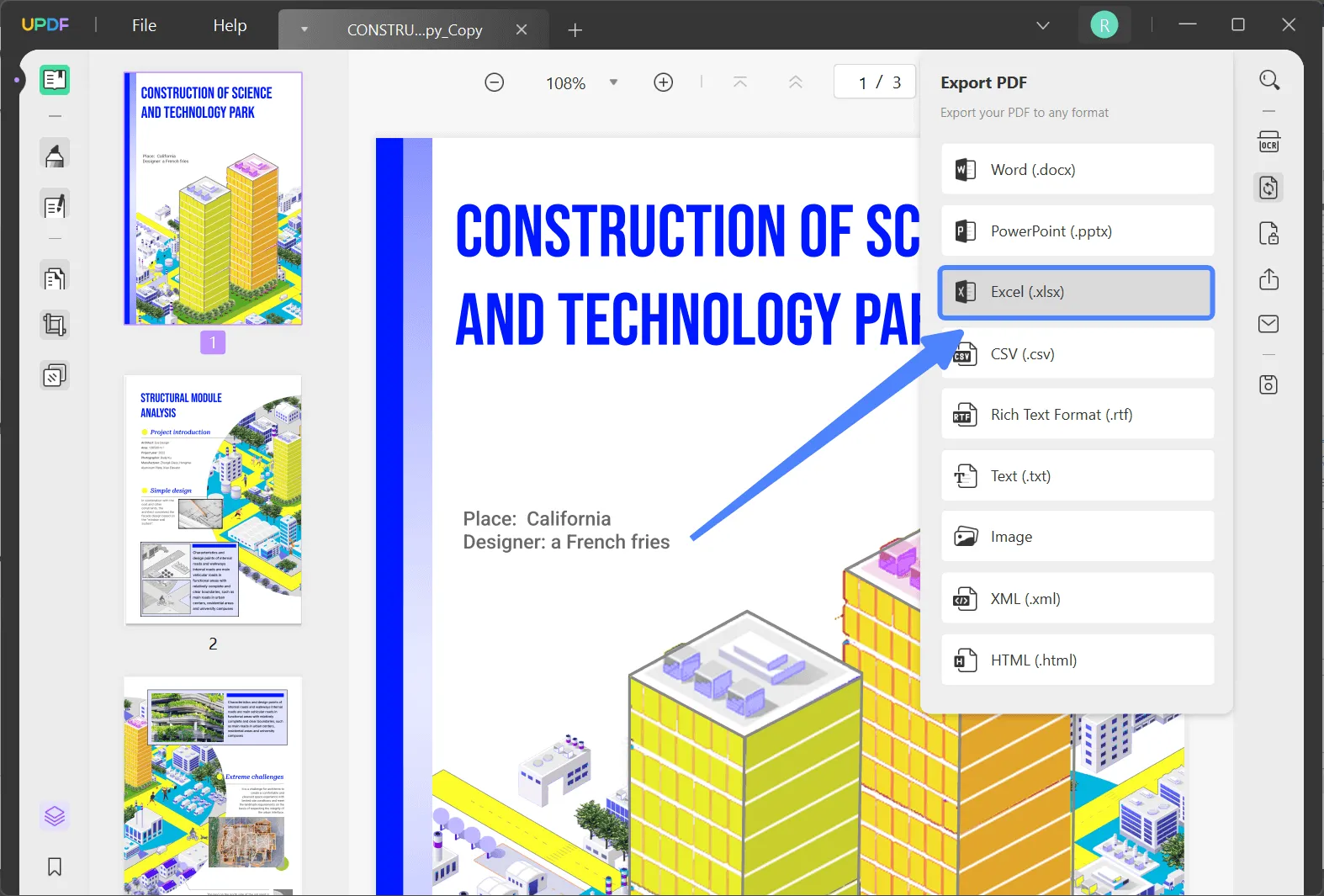
Questo è tutto, solo due passi per effettuare la conversione.
Parte 2. Converti Word in Excel online
Aspose è uno strumento utile che ti aiuta a modificare diversi tipi di file. Può trasformare documenti e file in immagini e HTML. Con questo strumento, puoi convertire rapidamente molti file contemporaneamente, ad esempio trasformare documenti in file immagine come JPG, PNG o TIFF e da Word a Excel. Ha anche una funzione "Convertitore da immagine a testo" che utilizza l'OCR per estrarre il testo da un'immagine.
Puoi persino caricare fino a 10 file e convertirli contemporaneamente. Puoi anche inviarti via e-mail un link per il download per accedere ai file convertiti in un secondo momento. La parte innovativa è che non è necessario scaricare questo strumento per usarlo. Detto questo, dai un'occhiata ai passaggi indicati per convertire MS Word in Excel:
Passo 1: Apri il tuo browser web e usalo per accedere allo strumento "DOCX to XLSX Online" di Aspose. Qui, importa il file Word dal tuo dispositivo toccando il pulsante "Scegli file" o trascinalo nello strumento.

Passaggio 2: una volta importato il file Word, puoi renderlo protetto da password selezionando la casella. Ora tocca il pulsante "Converti" per dare il comando alle API di Aspose per avviare il processo di conversione. Alla fine, premi il pulsante "Download" e il file verrà scaricato.

Parte 3. Convertire Word in Excel su iPhone
Per convertire Word in Excel sul tuo iPhone, puoi utilizzare uno strumento online come PDF2Everything. Questo strumento fornisce un'esperienza pratica di uno strumento senza convertitore da Word a Excel. Offre varie funzionalità che semplificano il processo. Puoi aggiungere testo e persino redigere o annotare il tuo documento senza comprometterne la qualità. Gli utenti possono collaborare con i membri del team sui documenti utilizzando i dispositivi mobili.
PDF2Everything salva automaticamente nel cloud ogni modifica apportata a un documento. Ciò garantisce anche la condivisione e l'archiviazione sicura dei documenti. Inoltre, PDF2Everything supporta una varietà di formati di file. Puoi caricare documenti fino a 20 MB nei formati. Sul tuo iPhone, apri Safari e segui questi passaggi:
Passaggio 1: una volta aperto il browser Safari, apri lo strumento di conversione PDF2Everything. Qui, devi toccare "Fai clic su Seleziona file" e caricare il file Word che devi convertire. Il file impiegherà alcuni secondi per essere caricato.

Passaggio 2: quando viene caricato, in "Impostazioni personalizzate come segue", scegli il formato "xlsx". Quindi, tocca il pulsante "Avvia conversione" e il tuo file sarà pronto per il download. Successivamente, scegli "Scarica ora" per salvarlo sul tuo iPhone.

Parte 4. Trasformare word in excel su Android
La conversione di file da Word a Excel sul tuo dispositivo Android è possibile utilizzando un comodo strumento online chiamato Online2PDF. Questo strumento offre una gamma di funzioni per aiutarti a gestire i tuoi file senza alcuno sforzo. Oltre a convertirli, puoi modificarli, unirli ad altri file PDF ed esportarli in diversi formati. Inoltre, lo strumento rimuove automaticamente anche la protezione dai file PDF.
Inoltre, puoi definire altre opzioni come intestazione/piè di pagina e layout. Inoltre, tieni presente che ci sono alcune limitazioni da considerare. La dimensione massima del file consentita per la conversione è di 100 MB e la dimensione totale combinata non deve superare i 150 MB. Inoltre, hai la possibilità di selezionare fino a 20 file alla volta con cui lavorare. Leggi i passaggi guidati di seguito:
Passaggio 1: utilizzando il browser preferito, a seconda del modello del tuo Android, accedi allo strumento Online2PDF. Quindi, scorrere verso il basso per selezionare il pulsante "Seleziona file" e importare il file Word richiesto.

Passaggio 2: Ora, dall'elenco a discesa "Converti in", scegli l'opzione "Excel 2007-2021 (*.xlsx)". Puoi anche scegliere l'opzione OCR a seconda del requisito. Ora premi il pulsante "Converti" e scarica il file sul tuo dispositivo Android.

Conclusione
Ora avete capito come convertire i documenti da Word a Excel e avete acquisito competenze preziose per gestire i dati e creare più facilmente fogli di calcolo accurati. La conversione da Word a Excel consente di sfruttare al meglio entrambi i programmi, combinando la flessibilità di un documento di testo con le funzioni avanzate di un foglio di calcolo. Se desiderate saperne di più o saperne di più sulla conversione dei vostri file, visitate il sito web di UPDF per esplorare altri modi per essere più produttivi!
Windows • macOS • iOS • Android 100% sicuro
 UPDF
UPDF UPDF per Windows
UPDF per Windows UPDF per Mac
UPDF per Mac UPDF per iPhone/iPad
UPDF per iPhone/iPad UPDF per Android
UPDF per Android AI Assistant Online
AI Assistant Online AI Assistant
AI Assistant Chattare con PDF
Chattare con PDF Chattare con l'immagine
Chattare con l'immagine Guida per l'utente su AI
Guida per l'utente su AI Tutorial su AI
Tutorial su AI FAQ su IA
FAQ su IA Leggi PDF
Leggi PDF Converti PDF
Converti PDF UPDF Cloud
UPDF Cloud Batch PDF
Batch PDF Annota PDF
Annota PDF Organizza PDF
Organizza PDF Comprimi PDF
Comprimi PDF AI Assistant
AI Assistant Modifica PDF
Modifica PDF OCR PDF
OCR PDF Compila PDF
Compila PDF Proteggere PDF
Proteggere PDF Guida Utente
Guida Utente Specifiche tecniche
Specifiche tecniche Domande Frequenti
Domande Frequenti Contattaci
Contattaci Blog
Blog Area News
Area News Recensioni di UPDF
Recensioni di UPDF Sconto istruzione
Sconto istruzione Cosa c'è di nuovo
Cosa c'è di nuovo Programma di affiliazione
Programma di affiliazione Diventa Rivenditore
Diventa Rivenditore Modelli
Modelli